Votre Apple TV se bloque-t-elle ou ne répond-elle pas ? Les applications se bloquent-elles constamment ou ne s’ouvrent-elles pas ? Des fonctions comme Siri ou AirPlay fonctionnent-elles mal sur l’Apple TV ? Une réinitialisation d’usine peut résoudre ces problèmes complexes.
Nous vous recommandons de redémarrer et de mettre à jour votre Apple TV avant de le réinitialiser aux paramètres d’usine. La mise sous tension de votre Apple TV peut résoudre les dysfonctionnements des applications, les problèmes de connectivité à distance et d’autres problèmes temporaires. Débranchez le cordon d’alimentation de votre Apple TV, attendez 1 à 2 minutes, puis rebranchez le câble. Réinitialisez votre Apple TV aux paramètres d’usine par défaut s’il continue de mal fonctionner.
Table des matières

Réinitialiser Apple TV 4K ou Apple TV HD
Ouvrez l’application Paramètres sur l’écran d’accueil, sélectionnez Système, puis Réinitialiser.
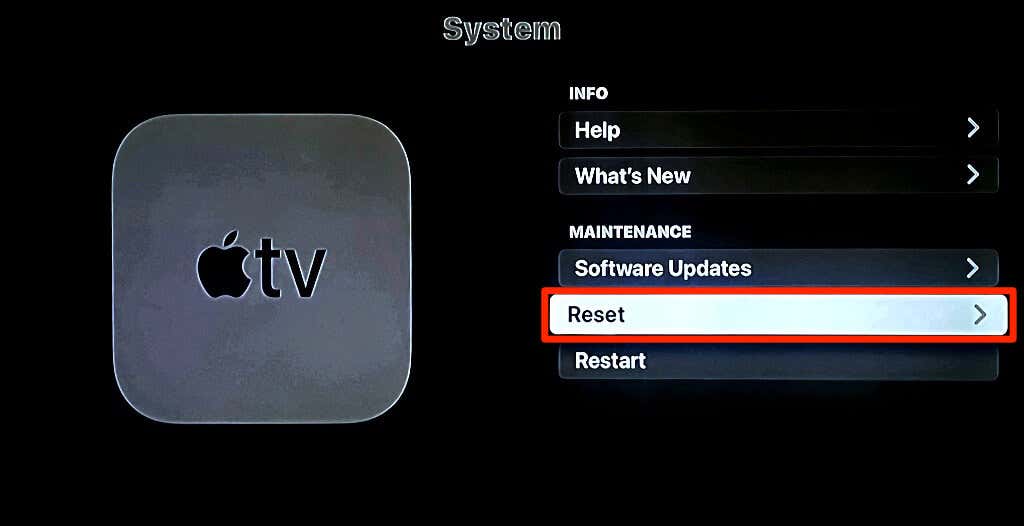
Vous pouvez choisir de réinitialiser ou de réinitialiser et mettre à jour votre Apple TV.
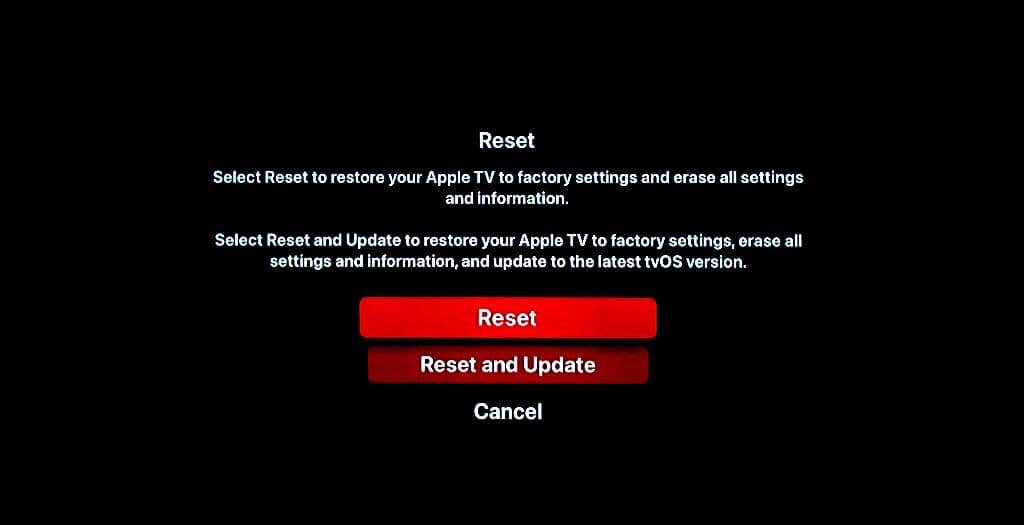
L’option " Réinitialisation et mise à jour " nécessite une connexion Internet car elle met à jour le système d’exploitation de votre Apple TV tout en le restaurant aux paramètres d’usine. Assurez-vous que votre Apple TV dispose d’une connexion Internet (Wi-Fi ou Ethernet) avant de sélectionner cette option de réinitialisation d’usine.
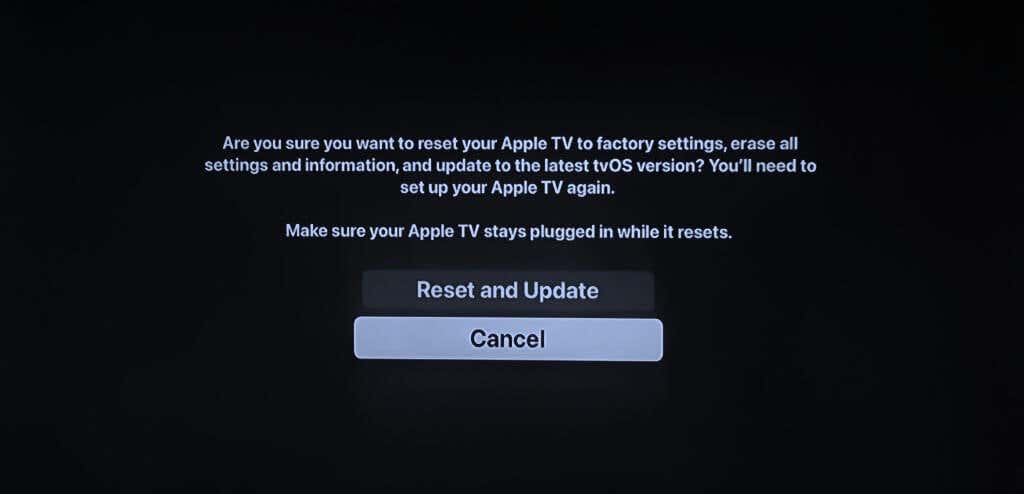
La réinitialisation et la mise à jour simultanées de votre Apple TV peuvent prendre un certain temps, selon la vitesse de votre connexion Internet. Si votre connexion Internet est irrégulière, nous vous recommandons de mettre à jour le logiciel de votre Apple TV manuellement après la réinitialisation d’usine.
La "réinitialisation" standard est plus rapide et ne nécessite pas de connexion Internet. Elle rétablit les paramètres d’usine de votre Apple TV sans mettre à jour son logiciel.
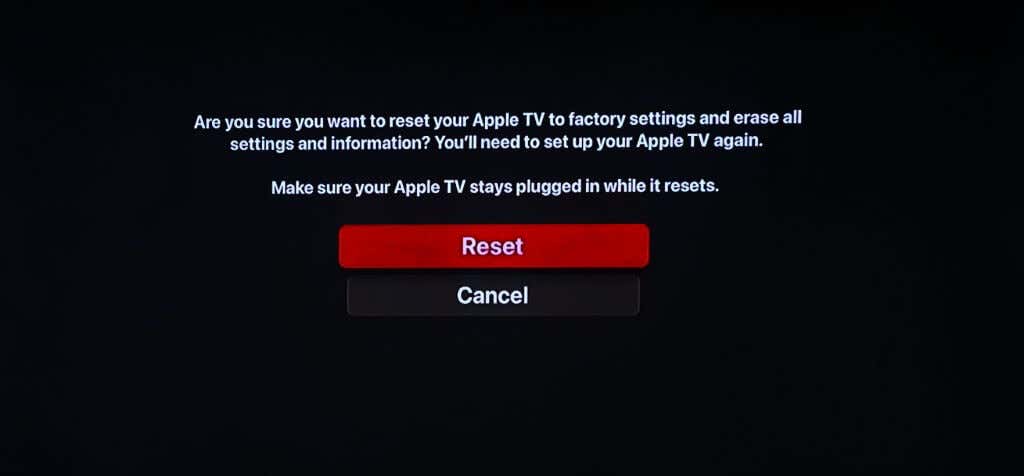
Remarque : les deux options de réinitialisation effacent tout, sauf les applications intégrées de votre appareil Apple TV. Vos comptes, vos paramètres tvOS personnalisés et vos applications tierces sont supprimés lors de la réinitialisation d’usine.
Réinitialisation d’Apple TV (3e génération ou plus ancienne)
Pour réinitialiser ces modèles d’Apple TV, allez dans Paramètres > Général > Réinitialisation et sélectionnez Réinitialiser tous les paramètres ou Restaurer.
Sélectionnez "Réinitialiser tous les paramètres" pour réinitialiser les paramètres ou configurations de votre Apple TV aux valeurs d’usine. Cette option ne supprimera pas vos données, comptes ou applications. En outre, votre Apple TV n’a pas besoin d’une connexion Internet pour effectuer cette opération.

L’option "Restaurer" réinitialise votre Apple TV, supprime toutes les données de l’appareil de streaming et met à jour son logiciel. Cette opération nécessite une connexion Internet.
Lors du dépannage d’un problème, nous vous recommandons de réinitialiser les paramètres de votre Apple TV avant d’effectuer une réinitialisation d’usine.
Réinitialisation d’Apple TV avec Mac ou PC
Vous pouvez réinitialiser l’Apple TV HD depuis un Mac (avec macOS Catalina ou une version ultérieure) ou un ordinateur Windows. Utilisez cette méthode de réinitialisation si votre Apple TV ne s’allume pas.
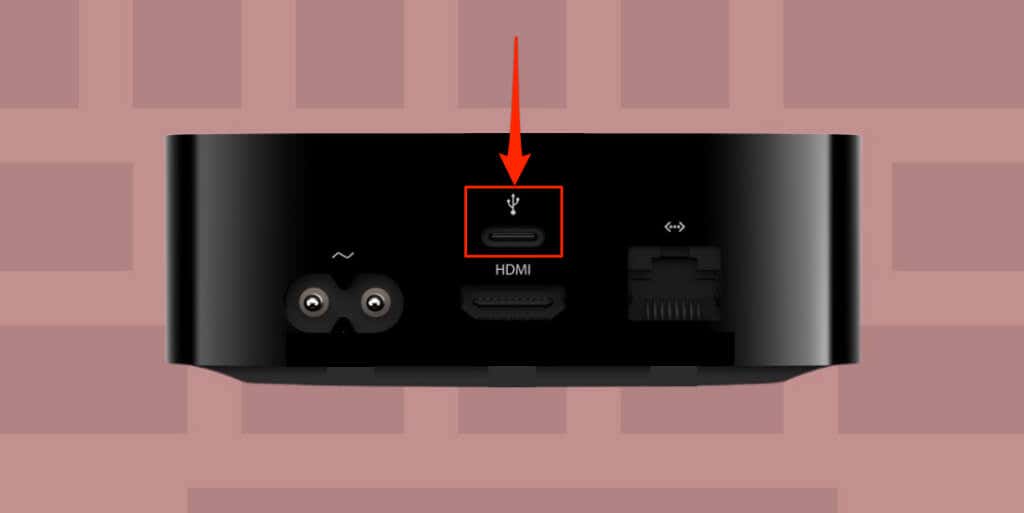
Un nouveau départ
L’interruption du processus de réinitialisation d’usine peut endommager ou bloquer votre Apple TV. Gardez toujours votre Apple TV branchée sur une source d’alimentation pendant la réinitialisation. Vous verrez un écran pour configurer votre Apple TV lorsque la réinitialisation sera terminée. Si vous utilisez un ordinateur, gardez le câble USB-C connecté à votre Apple TV et à votre ordinateur pendant la réinitialisation.
Contactez le support Apple TV si vous avez besoin d’aide pour réinitialiser votre Apple TV ou si votre Apple TV ne fonctionne pas après la réinitialisation d’usine.